Как определить частоту оперативной памяти?
Частота оперативной памяти является одним из главных ее характеристик, считая после объема. Именно частота показывает с какой скорость память будет обмениваться данными с шиной данных. Данный параметр влияет в целом на скорость работы компьютера или ноутбука и чем частота оперативной памяти выше, тем лучше.
Если вы вдруг хотите добавить памяти в компьютер или ноутбук, то рекомендуется добавлять такой же модуль, как тот, который уже установлен. Схожий не только по производителю, но и по частоте. Ведь если вы установите более медленный модуль памяти, более скоростной автоматически снизит свою скорость работы.
В данной статье вы узнаете не только как просмотреть установленную в компьютер оперативную память (ОЗУ), но и как узнать ее частоту.
Способ узнать частоту памяти №1
Первый простой способ узнать частоту модуля оперативной памяти это бесплатная программа CPU-Z. Скачать ее можно с официального сайта производителя.
После запуска CPU-Z переходим на вкладку “SPD”.
Здесь в левом верхнем углу можно переключать DiMM разъемы, чтобы посмотреть свойства каждого отдельно установленного модуля ОЗУ.
Начинайте просмотр с “Slot#1” и далее. Если установлен всего 1 модуль памяти, то просматривать “Slot#2” и далее не нужно.
После выбора определенного слота памяти правее будут показаны все необходимые характеристики установленного в него модуля ОЗУ, включая частоту, которая будет написана в строке Max Bandwidth.
Вот таким вот простым способом можно узнать частоту оперативной памяти на компьютере или ноутбуке при помощи бесплатно программы CPU-Z.
Способ узнать частоту памяти №2
Второй способ определения частоты ОЗУ работает через программу AIDA64. Той самой, которая позволяет смотреть температуру процессора и видеокарты. Программа бесплатная на 30-ть дней. Этого вполне хватит для просмотра частоты оперативной памяти.
Скачиваем программу с официального сайта, устанавливаем и запускаем.
В главном окне программы выбираем “Системная плата” -> “SPD”.
Откроется окно, в котором вам нужно выбрать интересующий вас модуль оперативной памяти. После чего снизу отобразятся все его характеристики. Частота памяти указана в строке “Скорость памяти”.
Теперь вы знаете как минимум два способа, которые позволят вам быстро узнать частоту оперативной памяти своего компьютера или ноутбука.





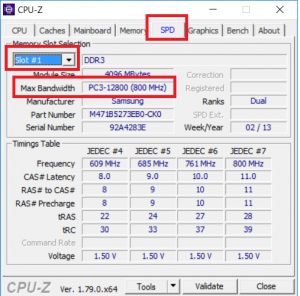
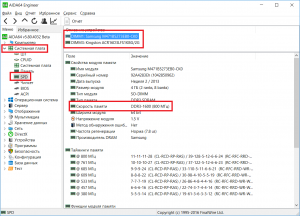






Добавить комментарий